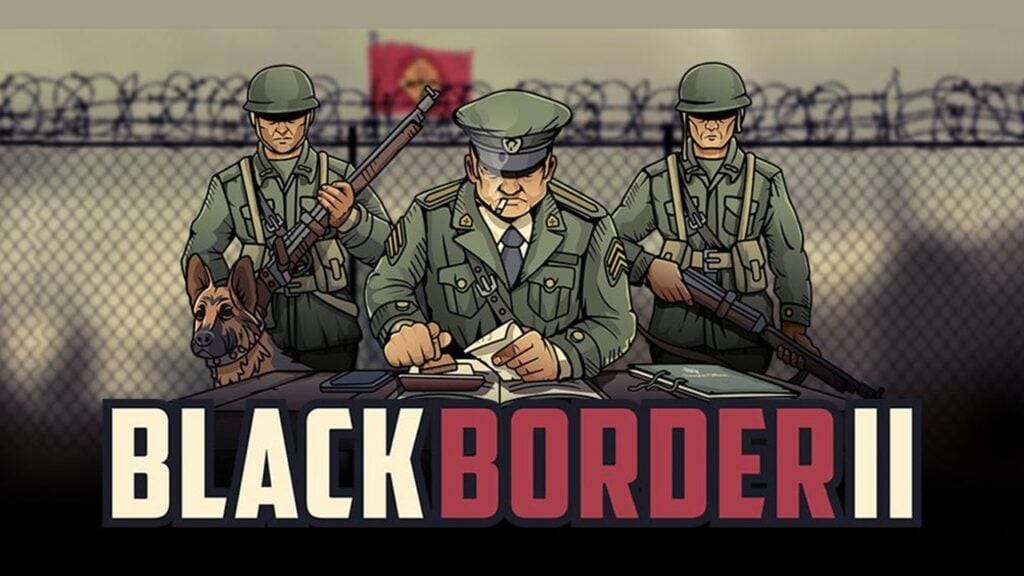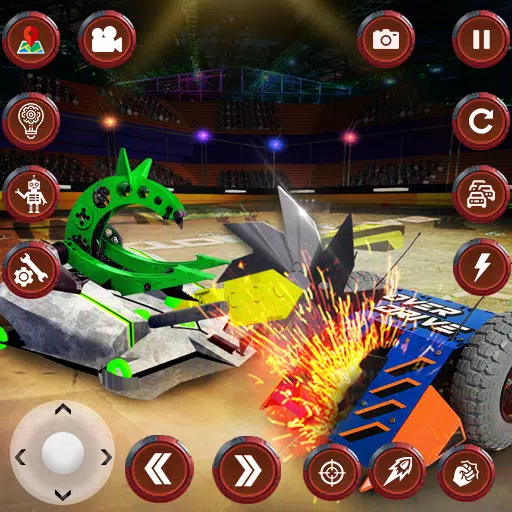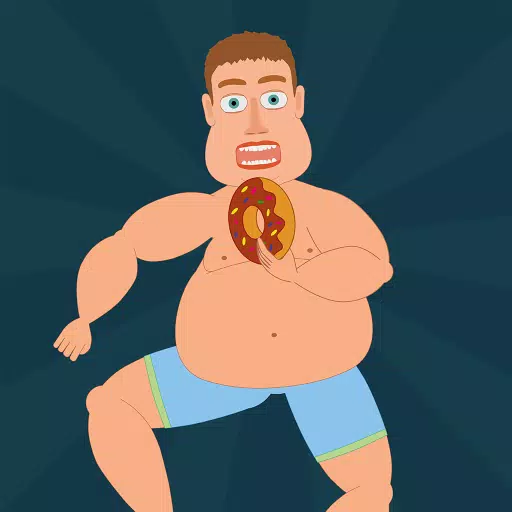Dom > Aktualności > Głębokie Minecraft: rejestracja pierwszego konta
Głębokie Minecraft: rejestracja pierwszego konta
Nawet po tylu latach Minecraft pozostaje liderem wśród gier z piaskownicą. Dzięki niekończącym się podróży, dynamicznej generacji świata i solidnych możliwościach dla wielu graczy, oferuje nieskończone możliwości twórcze. Zbadajmy początkowe kroki, aby rozpocząć przygodę w tej kultowej grze.
Tabela treści
- Tworzenie konta Minecraft
- Jak rozpocząć podróż
- PC (Windows, MacOS, Linux)
- Xbox i PlayStation
- Urządzenia mobilne (iOS, Android)
- Jak wyjść z Minecraft
Tworzenie konta Minecraft
Aby zanurzyć się w świecie Minecraft, najpierw musisz utworzyć konto Microsoft, którego użyjesz do zalogowania się do gry. Zacznij od otwarcia przeglądarki internetowej i nawigacji na oficjalną stronę Minecraft. Poszukaj przycisku „Zaloguj się” w prawym górnym rogu ekranu i kliknij go. Zostaniesz poproszony o utworzenie nowego konta, jeśli jeszcze go nie masz.
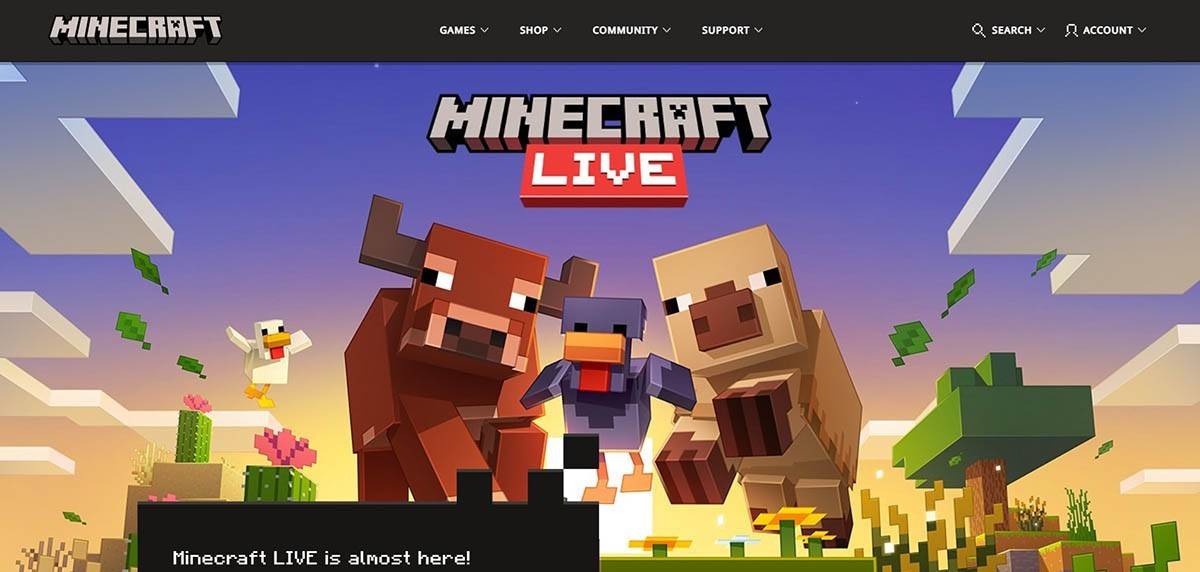 Zdjęcie: Minecraft.net
Zdjęcie: Minecraft.net
Wprowadź swój adres e -mail i utwórz mocne hasło do konta Minecraft. Wybierz unikalną nazwę użytkownika; Jeśli Twoja preferowana nazwa zostanie przyjęta, system zaproponuje dla Ciebie alternatywy.
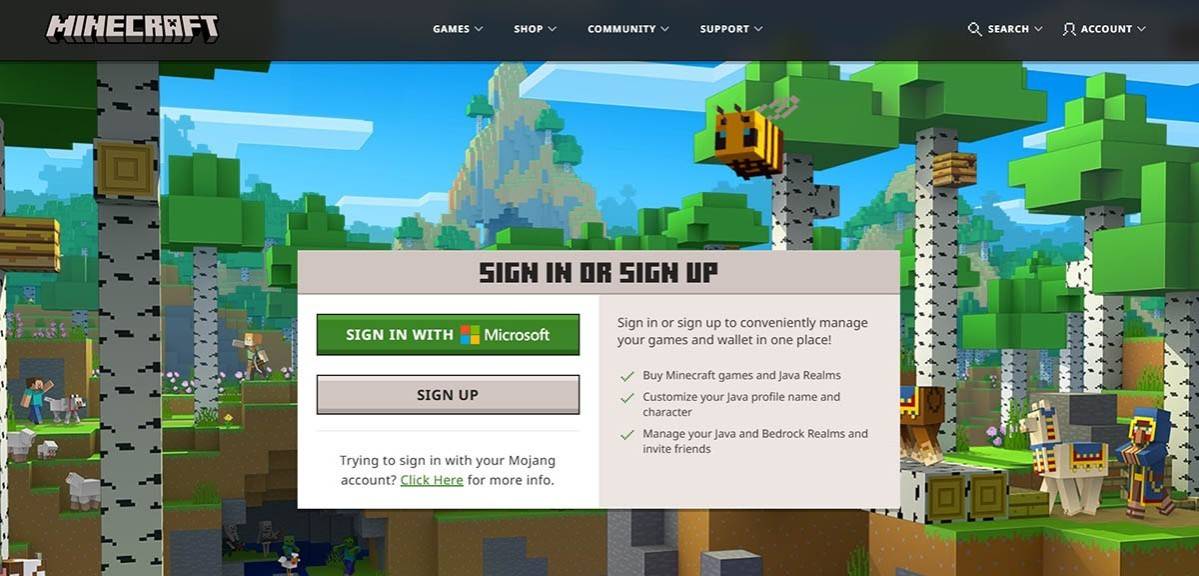 Zdjęcie: Minecraft.net
Zdjęcie: Minecraft.net
Po skonfigurowaniu konta musisz potwierdzić swój adres e -mail, wprowadzając kod weryfikacyjny wysłany do wiadomości e -mail. Jeśli e -mail nie pojawi się niezwłocznie, sprawdź folder „Spam”.
Po zweryfikowaniu e -maila Twój profil zostanie utworzony i powiązany z konto Microsoft. Jeśli jeszcze tego nie zrobiłeś, możesz teraz kupić grę w sklepie na stronie internetowej i postępować zgodnie z instrukcjami, aby dokonać zakupu.
Jak rozpocząć podróż
PC (Windows, MacOS, Linux)
Na PC masz dostęp do dwóch głównych wersji Minecraft: Java Edition i Bedrock Edition. Java Edition jest kompatybilna z systemem Windows, MacOS i Linux i można ją pobrać z oficjalnej strony Minecraft. Po zainstalowaniu uruchamiania zaloguj się do konta Microsoft lub Mojang i wybierz wersję gry, w którą chcesz zagrać.
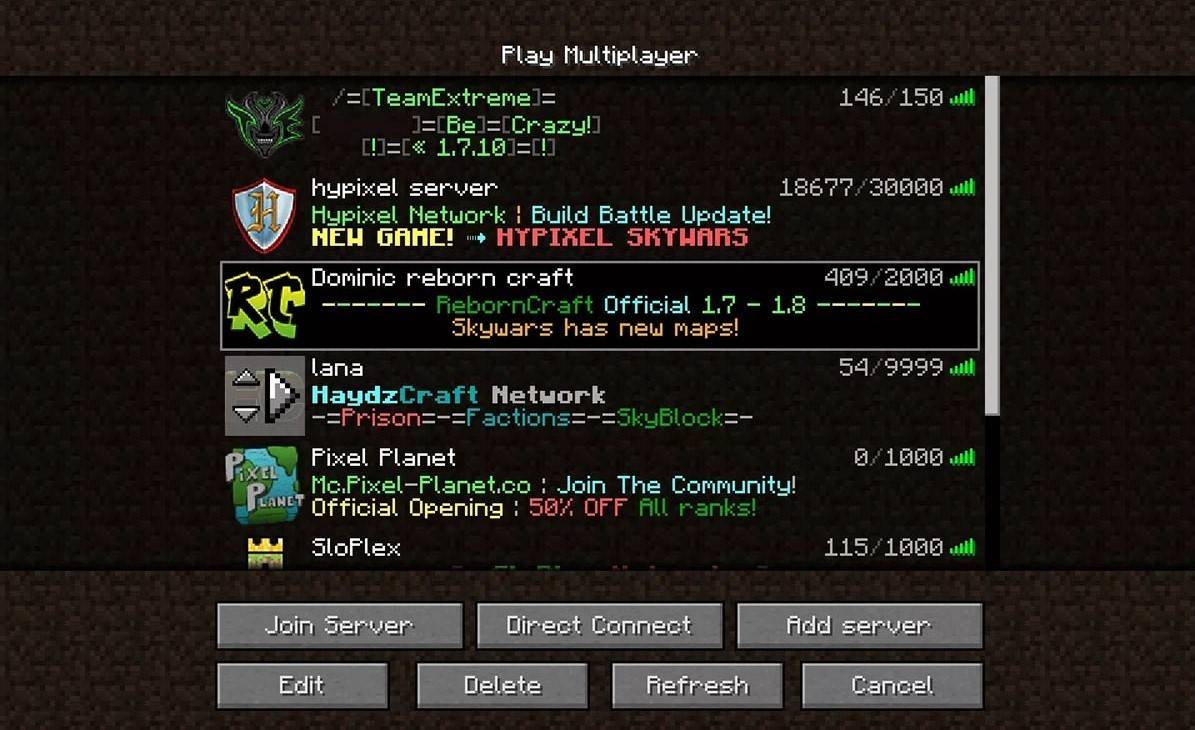 Zdjęcie: aiophotoz.com
Zdjęcie: aiophotoz.com
Po pierwszym uruchomieniu gry zostaniesz powitany oknem autoryzacji. Wprowadź poświadczenia konta Microsoft i zaloguj się. Aby rozpocząć przygodę solo, kliknij przycisk „Utwórz nowy świat”. Następnie zobaczysz menu Ustawienia, w którym możesz wybrać tryb gry - wybrać „przetrwanie”, aby uzyskać klasyczne wyzwanie lub „kreatywne” dla nieograniczonych zasobów.
Aby uzyskać zabawę dla wielu graczy, przejdź do sekcji „Odtwarzaj” w menu głównym i wybierz kartę „Servers”. Tutaj możesz dołączyć do serwerów publicznych lub połączyć się z prywatnym serwerem, jeśli masz adres IP. Aby grać z przyjaciółmi na tym samym świecie, stwórz lub załaduj świat, a następnie włącz wieloosobową gracz w ustawieniach.
Xbox i PlayStation
Na konsolach Xbox (w tym Xbox 360, Xbox One i Xbox Series X/S) pobierz Minecraft ze sklepu Microsoft. Po instalacji uruchom grę z ekranu głównego konsoli. Zaloguj się z kontem Microsoft, aby zsynchronizować swoje osiągnięcia i zakupy.
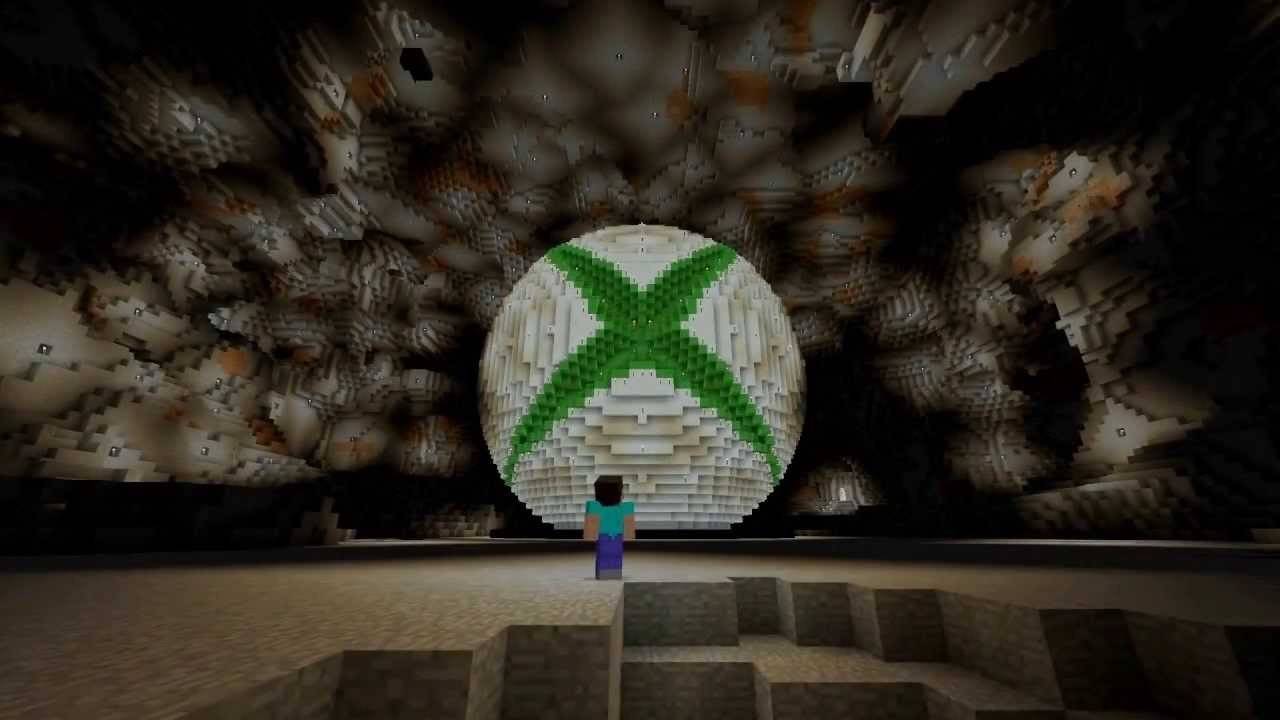 Zdjęcie: youtube.com
Zdjęcie: youtube.com
Minecraft jest również dostępny na PlayStation 3, PlayStation 4 i PlayStation 5. Kupuj i pobierz go ze sklepu PlayStation. Uruchom go z ekranu głównego konsoli i zaloguj się za pomocą konta Microsoft dla gry międzyplatformowej.
Urządzenia mobilne (iOS, Android)
Możesz kupić Minecraft w App Store na iOS lub Google Play na Android. Po zainstalowaniu zaloguj się do konta Microsoft, aby uzyskać dostęp do gry. Wersja mobilna obsługuje odtwarzanie międzyplatformowe, umożliwiając łączenie się z graczami na innych urządzeniach.
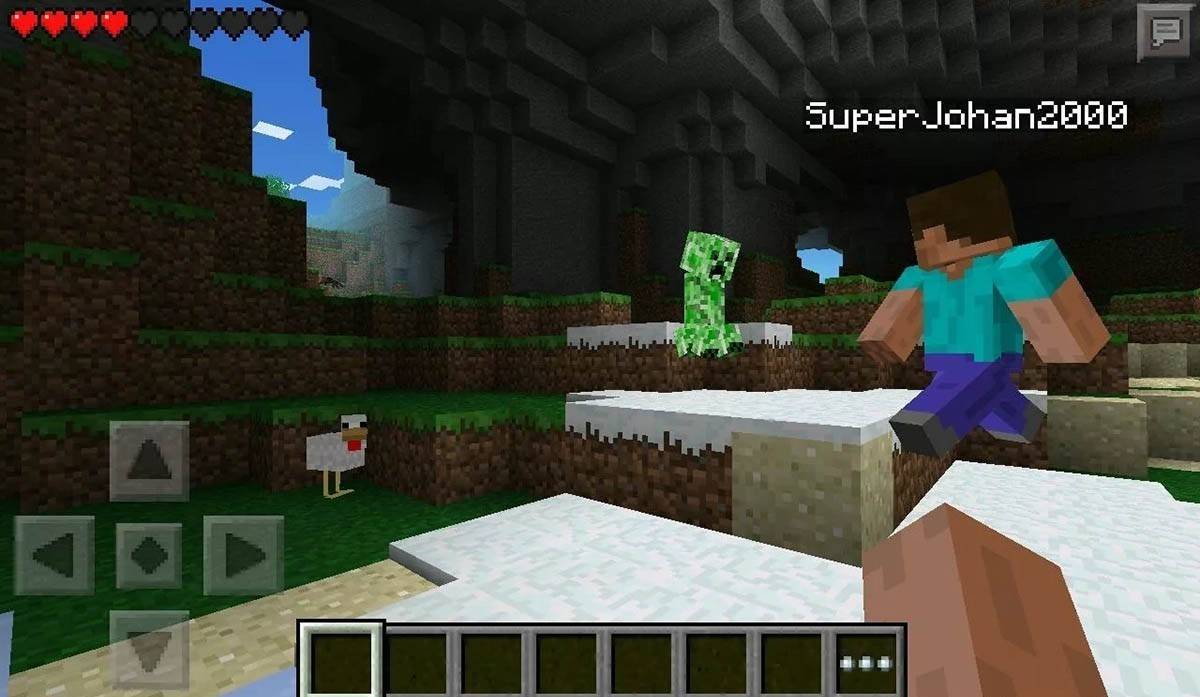 Zdjęcie: Storage.googleapis.com
Zdjęcie: Storage.googleapis.com
Warto zauważyć, że Edition Bedrock umożliwia grę międzyplatformową na wszystkich wymienionych urządzeniach, wspierając społeczność, w której gracze mogą zjednoczyć się niezależnie od wybranej platformy. Jednak Edycja Java jest ograniczona do PC i nie obsługuje odtwarzania międzyplatformowego.
Proces uruchamiania Minecraft różni się w zależności od platformy, ale kompatybilność międzyplatformowa Bedrock Edition zapewnia płynne wrażenia z gry wieloosobowej na różnych urządzeniach.
Jak wyjść z Minecraft
Wyjście z gry jest proste. Na komputerze naciśnij klawisz ESC, aby otworzyć menu gry, i wybierz przycisk „Zapisz i wyrzuć”, aby powrócić do menu głównego. Stamtąd możesz całkowicie zamknąć program.
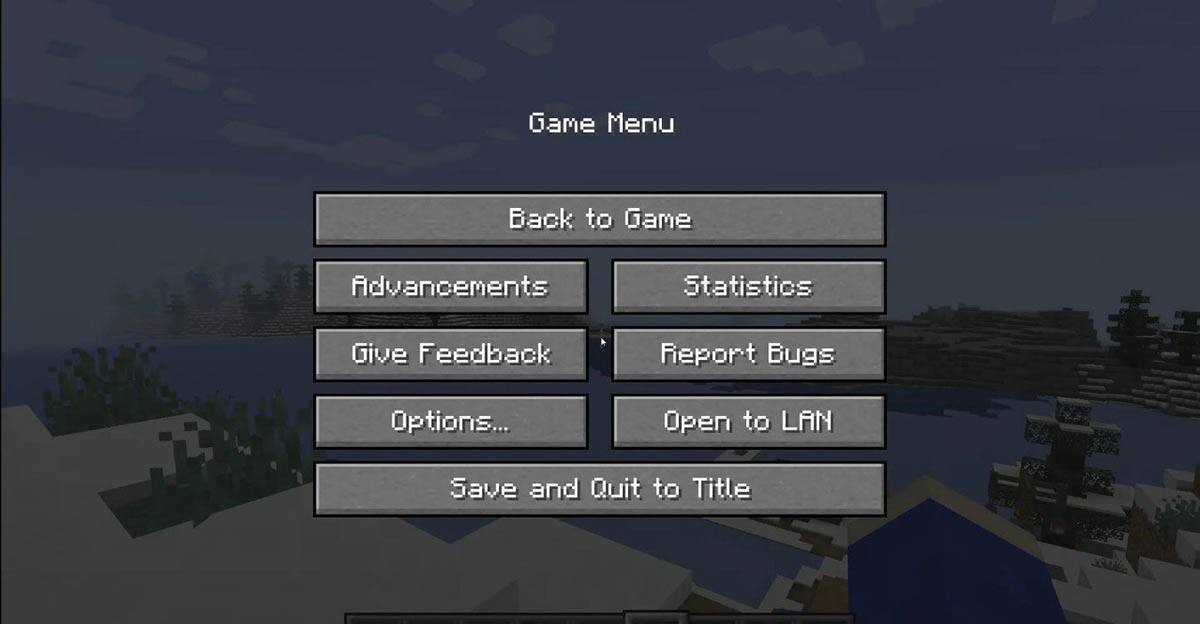 Zdjęcie: tlauncher.org
Zdjęcie: tlauncher.org
W konsolach uzyskaj dostęp do menu pauzy za pomocą wyznaczonego przycisku gamePad, a następnie wybierz „Zapisz i zrezygnuj”, aby zakończyć sesję. Aby w pełni zamknąć grę, użyj menu konsoli, naciskając przycisk „Home”, wyróżniając Minecraft i wybierając opcję wyjścia.
Na urządzeniach mobilnych w menu gry można znaleźć opcję „Zapisz i wyrzucanie”. Aby całkowicie zamknąć aplikację, użyj menu systemu urządzenia. Na Androidzie przesuń w górę od dołu ekranu, aby uzyskać dostęp do uruchamiania aplikacji i zamknąć Minecraft. Na iOS naciśnij podwójnie przycisk „Home” lub przesuń w górę, a następnie przesuń aplikację, aby ją zamknąć.
Teraz, gdy znasz podstawy rozpoczęcia i wychodzenia z Minecrafta, życzymy niesamowitego czasu na eksplorację i tworzenie w tym ekspansywnym, blokowym świecie, niezależnie od tego, czy grasz solo, czy z przyjaciółmi na różnych platformach.
-
1

Powstają crossover Trello i Discord
Mar 16,2025
-
2

Ósma epoka świętuje 100 000 pobrań z wydarzeniem w epoce ograniczonej czasu
Mar 17,2025
-
3

Zwycięzcami nagród Google Play Awards 2024 są Squad Busters, Honkai: Star Rail i nie tylko
Jan 09,2025
-
4

Wybierz Quiz pozwala przetestować swoją wiedzę na temat wielu tematów
Mar 17,2025
-
5

Roblox: Kody DRZWI (styczeń 2025)
Jan 07,2025
-
6

Który starter powinieneś wybrać w Pokemon Legends: Za?
Mar 16,2025
-
7

Animal Crossing: Pocket Camp Ukończono — gdzie uprawiać przekąski
Jan 08,2025
-
8

GTA Online świętuje Dzień Świętego Patryka z bezpłatnymi prezentami i bonusami
Mar 17,2025
-
9

Poślizgnąć się, rywalizować i przetrwać swoich przeciwników w nowej grze Snoaky Cat
Feb 26,2025
-
10

Sakamoto Puzzle rozwija się w Japonii
Jan 27,2025
-
Pobierać

Magnet Hero
Działanie / 45.6 MB
Aktualizacja: Feb 11,2025
-
Pobierać

Bulma Adventure 2
Zwykły / 57.55M
Aktualizacja: Mar 09,2024
-
Pobierać

!Ω Factorial Omega: My Dystopian Robot Girlfriend
Zwykły / 245.80M
Aktualizacja: Sep 10,2024
-
4
FrontLine II
-
5
IDV - IMAIOS DICOM Viewer
-
6
ALLBLACK Ch.1
-
7
Red Room – New Version 0.19b
-
8
Escape game Seaside La Jolla
-
9
Color of My Sound
-
10
beat banger